
Tämä ohjelmisto pitää ajurit käynnissä ja pitää sinut turvassa tavallisista tietokonevirheistä ja laitteistovikoista. Tarkista kaikki ohjaimesi nyt kolmessa helpossa vaiheessa:
- Lataa DriverFix (vahvistettu lataustiedosto).
- Klikkaus Aloita skannaus löytää kaikki ongelmalliset kuljettajat.
- Klikkaus Päivitä ohjaimet uusien versioiden saamiseksi ja järjestelmän toimintahäiriöiden välttämiseksi.
- DriverFix on ladannut 0 lukijoita tässä kuussa.
Tarjoaako tietokoneesi taustan äänen, kun käytät sitä?
Tämä voi olla ärsyttävää ja / tai ärsyttävää korvalle, varsinkin kun kuuntelet suosikkimusiikkiasi, katsot hyvää elokuvaa tai pelaat äskettäin lataamaasi uutta peliä tietokoneellesi.
Ääniongelmat voivat johtua jostakin seuraavista:
- Kaapelit, joita ei ole kytketty oikein
- Vaurioituneet kuljettajat
- Yhteensopimattomat ohjaimet
- Ääniasetukset
- Päivitykset puuttuvat
- Äänikorttiongelmat
On kuitenkin tapoja lopullisesti ratkaista ja käsitellä kaikki taustalla olevat äänet, jotka turhauttavat nautintoa.
Tässä on joitain pikakorjauksia taustan ääniongelman ratkaisemiseksi Windowsissa.
Kuinka korjata taustan ääniongelmat Windows 10: ssä
1. Suorita laitteiston vianmääritys
Laitteiston vianmääritystyökalu on sisäänrakennettu Windows 10 -käyttöjärjestelmään mahdollisten ääniongelmien tarkistamiseksi ja ratkaisemiseksi.
Näin voit tehdä sen:
- Oikealla painikkeella alkaa
- Valitse Ohjauspaneeli
- Mene Näytä vaihtoehto oikeassa yläkulmassa
- Napsauta avattavaa nuolta ja valitse Suuret kuvakkeet
- Klikkaus Ongelmien karttoittaminen
- Klikkaus Näytä kaikki vaihtoehto vasemmalla ruudulla
- Paikantaa Äänen toistaminen
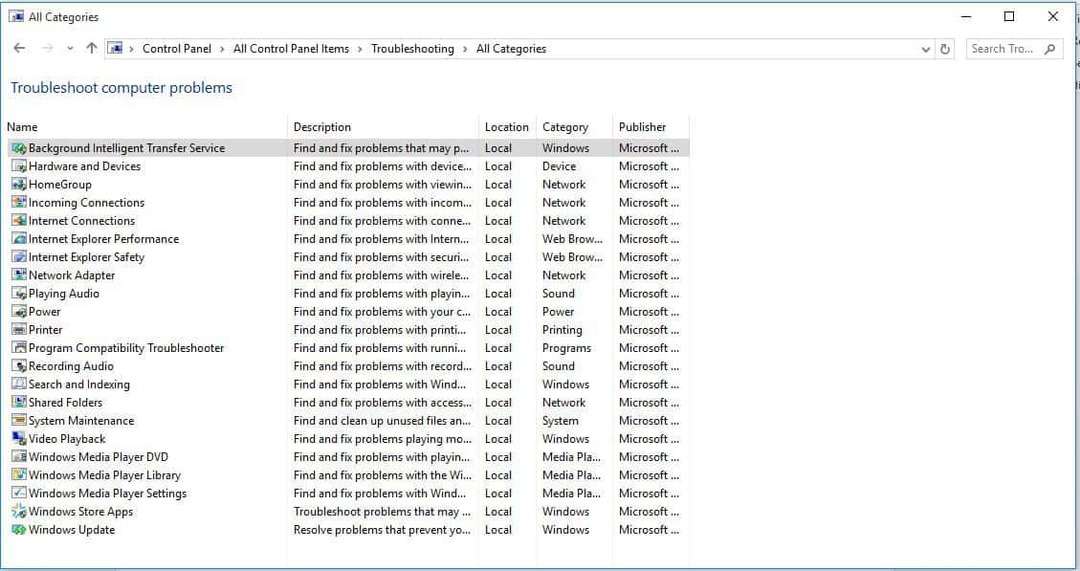
- Juosta Äänen vianmäärityksen toistaminen (avaa ponnahdusikkunan - noudata ohjeita)
Päivitä Windows 10: n verkko ja ääniohjaimet Laitehallinnasta manuaalisesti poistamalla asennus ja asentamalla ne sitten uudelleen valmistajan verkkosivustolta.
Kuinka asentaa ohjaimet uudelleen:
- Oikealla painikkeella alkaa
- Valitse Laitehallinta
- Paikantaa Ääni-, video- ja peliohjaimet
- Napsauta laajentaaksesi luetteloa
- Napsauta hiiren kakkospainikkeella Äänikortti
- Klikkaus Poista asennus
- Lataa uusin ääniohjaimen asetustiedosto valmistajan verkkosivustolta
- Asenna ääniohjain
Kerro meille, toimiiko tämä. Muussa tapauksessa kokeile seuraavaa ratkaisua.
2. Poista äänikortin ohjaimet
Joskus taustan ääniongelmat voivat johtua vahingoittuneesta tai yhteensopimattomasta ohjaimesta tai äänikorttisi ongelmasta.
Jos ongelma liittyy äänikortin ohjaimeen, poista asennus seuraavasti:
- Oikealla painikkeella alkaa
- Valitse Laitehallinta
- Etsi äänikorttiohjainta laiteluettelosta
- Napsauta hiiren kakkospainikkeella äänikortin ohjainta
- Valitse Poista asennus
- Jos saat vaihtoehdon Poista tämän laitteen ohjainohjelmisto, napsauta sitä ja poista vioittuneet ohjaimet
- Suorita prosessi loppuun noudattamalla ohjeita
- Käynnistä tietokone uudelleen, jos sinua kehotetaan tekemään niin
- Uudelleenkäynnistyksen jälkeen asenna uusimmat ohjaimet seuraamalla seuraavia vaiheita
LUE MYÖS:Viisi parasta äänikorttia Windows 10: lle
3. Päivitä ohjainohjelmisto tietokoneen valmistajan verkkosivustolta
Siirry tietokoneen tai äänikortin valmistajan verkkosivustolle ja tarkista uusimmat Windows 10 -ohjaimet saatavana tietokoneen äänikortin mallille, ja asenna se sitten verkkosivusto.
Kuinka päivittää ääniohjaimet valmistajan verkkosivustolta:
- Oikealla painikkeella alkaa
- Valitse Laitehallinta
- Laajenna Ääni-, video- ja peliohjaimet vaihtoehto
- Napsauta hiiren kakkospainikkeella äänikorttia
- Klikkaus Päivitä ohjainohjelmisto
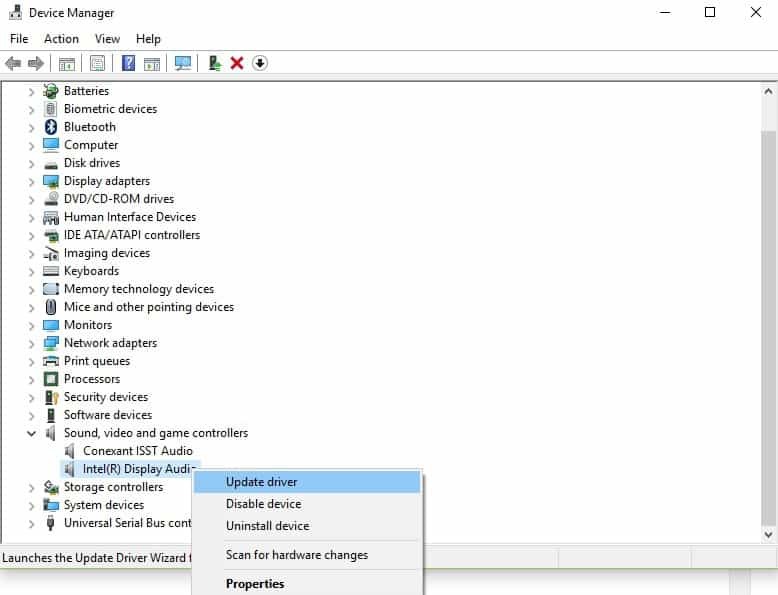
- Käynnistä tietokoneesi uudelleen
4. Muuta ilmoituksen ääniä
Näin voit suorittaa tämän:
- Oikealla painikkeella alkaa
- Valitse Ohjauspaneeli
- Muuttaa Näytä että Pienet kuvakkeet
- Klikkaus Ääni
- Valitse Kuulostaa
- Alla Ohjelma Tapahtumat, etsi Ilmoitus napsauta sitä
- Napsauta avattavaa valikkoa ja valitse Ilmoitusääni
- Klikkaus Käytä
Eikö toimi? Kokeile seuraavaa ratkaisua.
5. Suorita järjestelmän ylläpidon vianmääritys
Tämä ratkaisee suurimman osan yleisimmistä järjestelmäongelmista.
Suorita järjestelmän ylläpidon vianmääritys seuraavasti:
- Klikkaus alkaa
- Siirry hakukentän ruutuun ja kirjoita Ongelmien karttoittaminen
- Klikkaa Ongelmien karttoittaminen
- Klikkaa Järjestelmä ja turvallisuus
- Klikkaa Järjestelmän ylläpito
- Klikkaus Seuraava
- Suorita järjestelmän ylläpidon vianmääritys ohjeiden mukaan.
LUE MYÖS: Windows 10: n ääniongelmat: Kuinka korjata ne
6. Suorita System File Checker
Näin voit tehdä tämän:
- Klikkaus alkaa
- Siirry hakukentän ruutuun ja kirjoita CMD
- Lehdistö Tulla sisään
- Napsauta hiiren kakkospainikkeella ja valitse Suorita järjestelmänvalvojana
- Tyyppi sfc / scannow

- Lehdistö Tulla sisään
Jos taustaääniongelma jatkuu, kokeile seuraavaa ratkaisua.
7. Suorita puhdas käynnistys ongelman vianmääritystä varten
Puhtaan käynnistyksen suorittaminen tietokoneellesi vähentää ohjelmistoihin liittyviä ristiriitoja, jotka voivat tuoda esiin hidas peli lataa ongelma ja taustamelu pelaamisen aikana.
Nämä ristiriidat voivat johtua sovelluksista ja palveluista, jotka käynnistyvät ja toimivat taustalla aina, kun käynnistät Windowsin normaalisti.
Kuinka suorittaa puhdas käynnistys
Puhtaan käynnistyksen onnistuminen Windows 10: ssä edellyttää kirjautumista järjestelmänvalvojana ja noudata seuraavia ohjeita:
- Siirry hakukenttään
- Tyyppi msconfig
- Valitse Järjestelmän kokoonpano
- löytö Palvelut välilehti
- Valitse Piilota kaikki Microsoftin palvelut laatikko
- Klikkaus Poista kaikki käytöstä
- Mene Aloittaa välilehti
- Klikkaus Avaa Tehtävienhallinta
- Sulje Tehtävienhallinta ja napsauta sitten Ok
- Käynnistä tietokone uudelleen
Sinulla on puhdas käynnistysympäristö, kun kaikkia näitä vaiheita on noudatettu huolellisesti, minkä jälkeen voit yrittää tarkistaa, onko taustamerkki edelleen olemassa.
8. Palauta oletusääni
Näin voit tehdä tämän:
- Klikkaus alkaa
- Kirjoita hakukentän ruutuun Kuulostaa
- Valitse Vaihda järjestelmän ääniä vaihtoehto hakutuloksista
- Valitse pudotusvalikosta Äänijärjestelmä, muuta nykyinen äänimalli muotoon Windowsin oletus (jos se ei vielä ole)
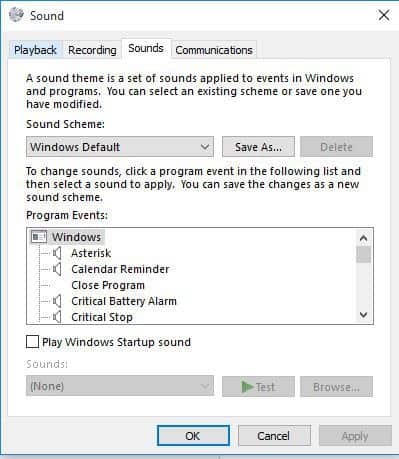
9. Suorita FixTDSS Killer
Joskus tietokoneesi taustaääni voi johtua rootkit-infektiosta. Näin tapahtuu, kun tietokoneeseen ei ole asennettu virustorjuntaohjelmaa.
Näin voit korjata FixTDSS-tappajan:
- Suorita FixTDSS Killer (hanki aito)
- Älä käynnistä tietokonetta uudelleen viruksen poistamisen jälkeen (se ei välttämättä käynnisty)
- Suorita erätiedosto, joka korjaa MBR: n ongelmat
- Juosta Norton Utilities 15
- Valita Korjaa MBR
- Käynnistä tietokone uudelleen, kun MBR-korjausprosessi on valmis
LUE MYÖS:Tässä ovat testien mukaan parhaat Windows 10: n virustentorjuntaohjelmat
10. Säädä ääniasetuksia
- Oikealla painikkeella alkaa
- Valitse Ohjauspaneeli
- Mene Ääni- ja äänilaitteet
- Klikkaus Kaiuttimen äänenvoimakkuus
- Aseta vasen kaiutin nollaksi (0) ja oikea kaiutin 100: ksi
- Klikkaus Ok
Onko onnea 10 ratkaisussa? Jos ei, haluaisimme kuulla sinusta.
Jaa kanssamme, mitä sinulla on taustan ääniongelman kanssa, alla olevasta kommenttiosasta.
LIITTYVÄT TARINAT TARKISTAA:
- Ääniongelmien korjaaminen Windows 10: ssä
- Lataa viimeisin VLC-päivitys korjataksesi Xbox Onen taustaääniongelmat
- Pikakorjaus: Windows 10 -rakennuksessa ei ole ääntä
